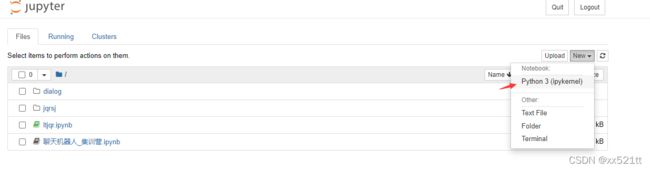anacanda和tensorflow的下载与安装以及在anacanda下的jupyter中应用tensorflow
1.首先安装anaconda
官网https://www.anaconda.com/
①点击**“产品-个人版”

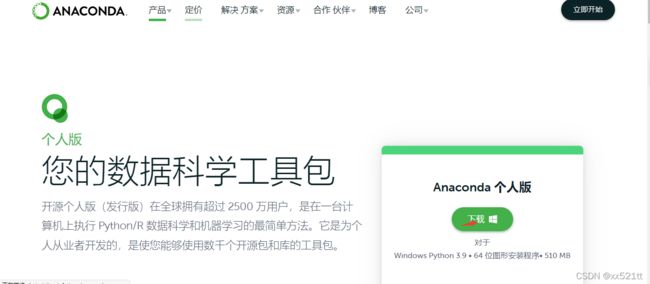
**
因为我是2021年重新下载的,就直接是最新版,在安装过程中,按着指示来就行,我是直接自己下载的,不会的话也可以在网上搜安装教程
比如:https://zhuanlan.zhihu.com/p/75717350;
https://www.jianshu.com/p/3084e62f51b1;
https://www.cnblogs.com/sui776265233/p/11453004.html
安装完成界面

②检测anaconda环境是否安装成功
打开cmd或者Anacanda Prompt,我是直接打开的Anacanda Prompt。
选择打开cmd
既可以直接搜索cmd
![]()
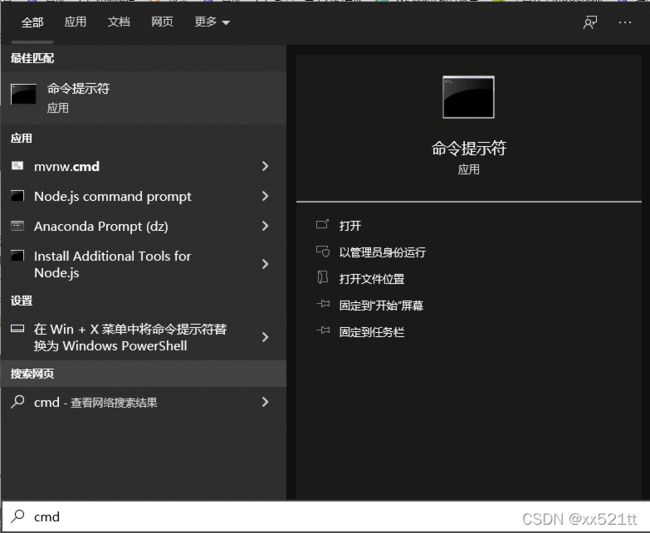
也可以快捷键"Ctrl+R"——输入cmd——确定
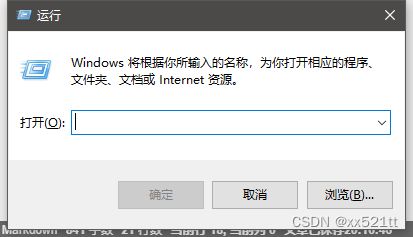
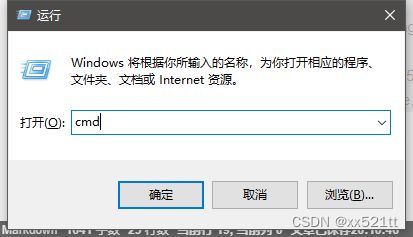

选择Anacanda Prompt,直接在刚刚下载的anacanda下选择即可
输入conda --version

因为我是今年下载的所以是最新版,有输出结果即成功安装anaconda
③检查anaconda安装的环境变量
输入conda info --envs

2tensorflow的下载与安装
①切换到虚拟环境 tensorbase中
输入activate tensorbase

②更换为清华的源
输入pip config set global.index-url https://pypi.tuna.tsinghua.edu.cn/simple

③开始安装tensorflow
这时可以根据python的版本参考对应的tensorflow版本
查询python版本

因为我是最新版,所以是python版本3.9
查询版本网址
https://blog.csdn.net/weixin_49369227/article/details/121973506
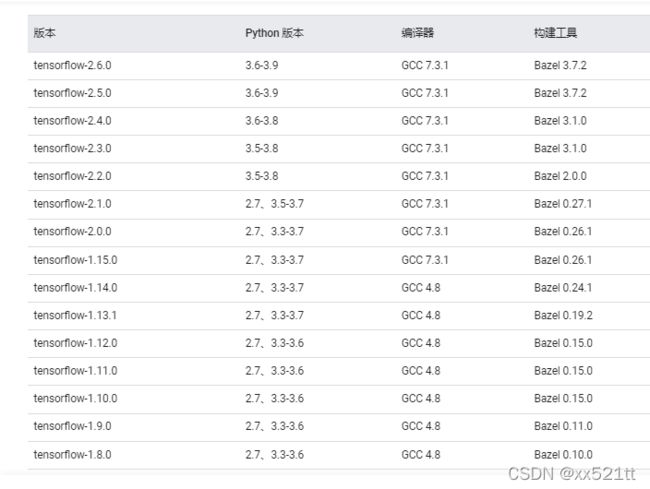
所以我可以选择2.5-2.7版本的tensorflow,这样是为了避免我后续再jupyter中应用tensorflow版本出错
输入pip install tensorflow==2.7
3在anacanda下的jupyter中应用tensorflow
①激活环境
输入activate tensorflow

输入pip3 install --ignore-installed --upgrade+空格+你需要的tensorflow的网址
tensorflow官网https://pypi.org/project/tensorflow
点击**”下载文件**“——我选择的是win,然后右键——复制链接

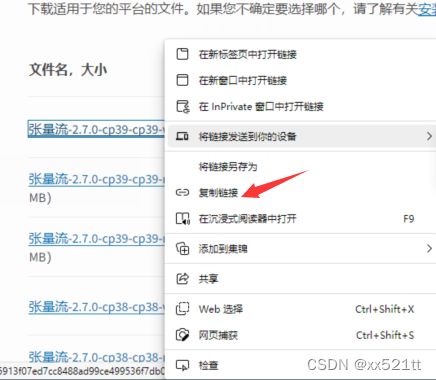
即我需要输入
pip3 install --ignore-installed --upgrade https://files.pythonhosted.org/packages/9c/6f/1c4b47af8a8b208fc7fc427fd5913f07ed7cc8488ad99ce499536f7db03f/tensorflow-2.7.0-cp39-cp39-win_amd64.whl

但是我自家的网下载的很慢,我以前一直觉得自己网很快,但是我发现太久了很难下载,就一直很慢,于是我我就用流量直接在官网下载tensorflow2.7版本了,如果你们想下载旧版本直接在网上搜会有教程tensorflow官网https://pypi.org/project/tensorflow
往下翻,点击**“下载”*

我是之前设置过下载的地址,我直接把tensorflow下载到E盘的anaconda下
点击右上角三点——“设置”——“下载”——“更改“
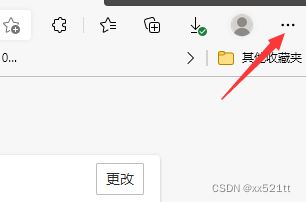

然后选择你想选择的位置
我开始用的家里的网,一直下载不下来,然后我用的流量下载的很快

然后就下载成功了
我就输入pip3 install --ignore-installed --upgrade+自己下载到电脑上面的tensorflow地址

即输入pip3 install --ignore-installed --upgrade E:\anacanda\tensorflow-2.7.0-cp39-cp39-win_amd64.whl
然后很快吧就运行成功了
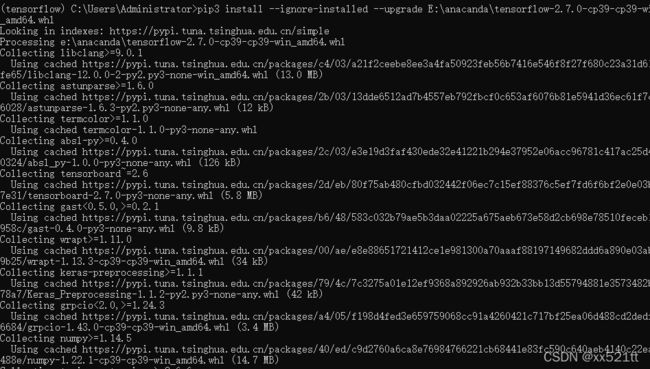

中间出现了红色的,我没有理会,因为我看见Successfully即可
②接着安装cpu版本的tensorflow
输入pip install --upgrade --ignore-installed tensorflow

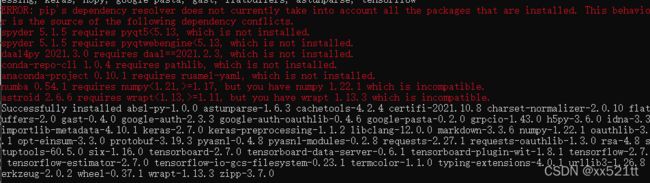
这个中途也有红色错误,但是不用管,下面显示Successfully****即可
③测试是否安装成功
输入activate tensorflow**

输入python进入编译环境

import tensorflow as tf
hello = tf.constant(‘Hello, TensorFlow!’) #初始化一个TensorFlow的常量
sess = tf.Session() #启动一个会话
print(sess.run(hello))
然后输入验证,结果应该是![]()
但是我没有运行出来

不要慌,然后我就打开了jupyter,点击****“new-python3"***
可以新建一个文件
](https://img-blog.csdnimg.cn/2d94c74be5484dd69c58837a8920987b.png?x-oss-process=image/watermark,type_d3F5LXplbmhlaQ,shadow_50,text_Q1NETiBAeHg1MjF0dA==,size_20,color_FFFFFF,t_70,g_se,x_16)
我是直接打开自己的文件,都行,然后输入代码进行检测
import tensorflow as tf
hello = tf.constant(‘Hello, TensorFlow!’) #初始化一个TensorFlow的常量
sess = tf.Session() #启动一个会话
print(sess.run(hello))**
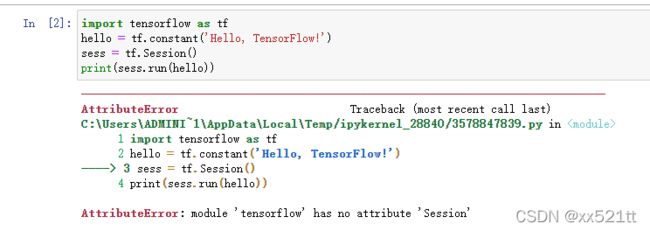
但是还是出错了,而且错误是一样的,我就怀疑我tensorflow版本问题,其实要是自己下载的tensorflow版本低的话,会直接在python编译环境中实现成功,也可以在jupyter中实现成功,由于我的版本高,然后我就开始找各种方法解决,后面我把解决方法整理一下,经过很多试错,得出以下代码代替上述代码重新进行运行
import tensorflow as tf
tf.compat.v1.disable_eager_execution()#保证sess.run()能够正常运行
hello = tf.constant(‘hello,tensorflow’)
sess= tf.compat.v1.Session()#版本2.0的函数
print(sess.run(hello))

版本2以上的用这个代码可以运行成功,python编译中运行也成功了
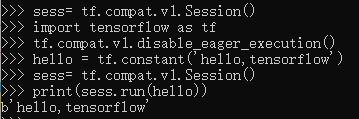
就成功啦
④整理一下在测试中遇到的错误并解决
.a.AttributeError: module ‘tensorflow’ has no attribute 'Session’
先找到的解决网址是https://blog.csdn.net/sinat_36502563/article/details/102302392

结果出现了新的错误
b.RuntimeError: The Session graph is empty. Add operations to the graph before calling run().
解决网址https://blog.csdn.net/weixin_38410551/article/details/103631977

但是我还是出错了,其实网址内容都是对的,我又出现了新的错误
cSyntaxError: invalid non-printable character U+3000
然后我没有搜到有用的解决办法,我就准备重新搜索tensorflow在anacanda中的应用
https://zhuanlan.zhihu.com/p/100594244
这个非常有用
conda create -n tensorflow python=3.9
我之前在下载tensorflow时有创建过,这个代码运行的时候会问我remove我选择的是n,如果你们没有下载创建,就需要运行
activate tensorflow这个激活环境运行没有问题
pip install tensorflow
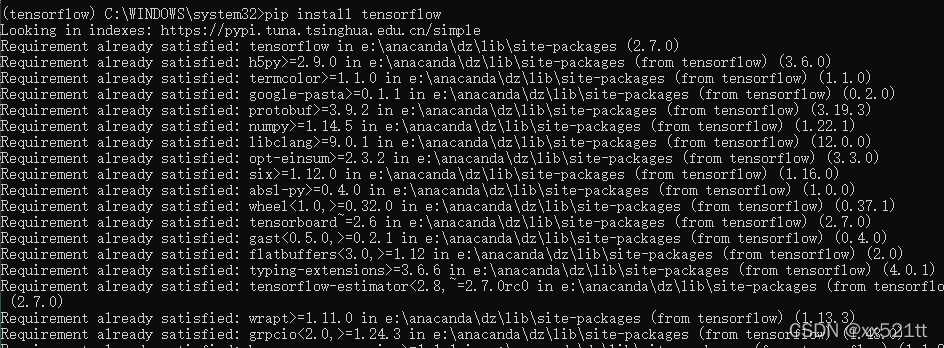
pip3 install -i https://pypi.tuna.tsinghua.edu.cn/simple/ --upgrade tensorflow
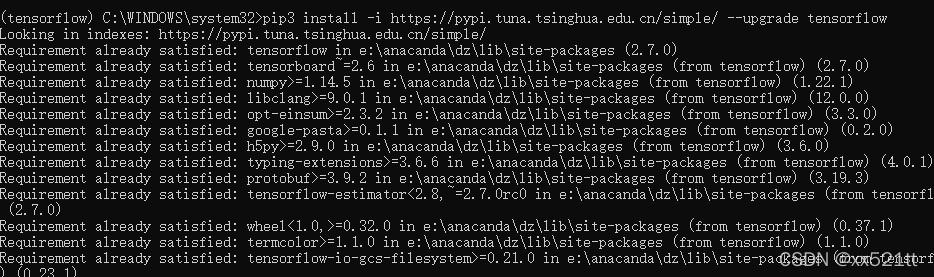
pip3 install -i https://pypi.tuna.tsinghua.edu.cn/simple/ --upgrade tensorflow-gpu

*安装 keras 模块
pip install keras

pip3 install -i https://pypi.tuna.tsinghua.edu.cn/simple/ --upgrade keras

安装ipython时出错了
conda install ipython
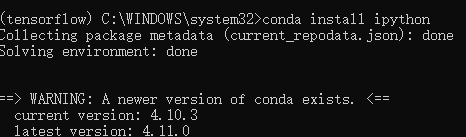
解决网址https://blog.csdn.net/weixin_43744494/article/details/84940081
python -m IPython --version

有版本的

上面是自己按照输入出错了,此时我有点崩溃了,我就重新退出输入了
alias ipython='python -m IPython’
pip3 install ipython
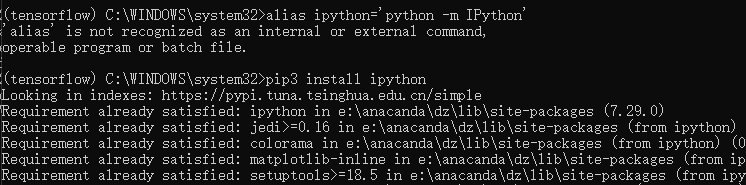
成功了
接着运行conda install jupyter,又出错额
然后我尝试直接pip3 install jupyter
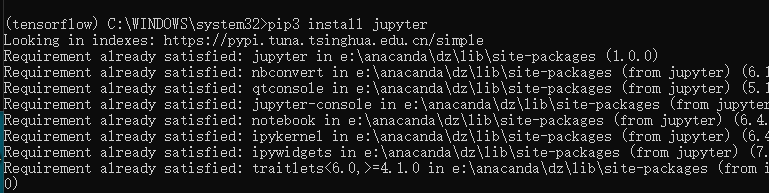
结果成功了
ipython kernelspec install-self --user
开始我以为waring又出错了,其实并不是后面有显示installed

然后我就继续输入了
jupyter kernelspec install-self --user
这次是真的出错了,说不能打开

解决网址https://blog.csdn.net/qq_41755358/article/details/119110601
pip install -U pip
pip install --upgrade pip
我是直接这两步就解决了
然后检测时就成功了,如下,在jupyter中也运行成功了


加粗样式